7 parempaa vaihtoehtoa Windowsin Task Managerille
Windowsin Tehtävienhallinta(Task Manager) - sovellus on käyttöjärjestelmän(Windows) olennainen ominaisuus, ja lähes jokainen on käyttänyt sitä tietokoneillaan. Uskomme myös, että tämän työkalun yleisin käyttö on sellaisten sovellusten sulkemista, jotka eivät enää reagoi napsautuksiin ja komentoihin. Lisäksi Tehtävienhallinta(Task Manager) antaa sinulle näkökulman laitteidesi käytettävissä oleviin resursseihin, niiden käyttöön, Windows - laitteesi suorituskykyyn ja niin edelleen. Jos olet kyllästynyt oletustehtävänhallintaan ja(Task Manager) haluat käyttää toista sovellusta, joka vastaa tarpeitasi paremmin, lue tämä yhteenveto ja löydä parhaat vaihtoehdot:
1. Process Explorer
Process Explorer on Microsoft Windows Sysinternals -tiimin kehittämä työkalu, ja se on hyvä vaihtoehto Task Managerille(Task Manager) . Kuten alla olevasta kuvakaappauksesta näet, tällä hetkellä aktiiviset prosessit on järjestetty puumaiseen näkymään, joka auttaa sinua ymmärtämään, kuka aloitti kunkin käynnissä olevan prosessin ja sovelluksen. Ohjelma antaa myös tietoa resurssien kulutuksesta ja runsaasti yksityiskohtia kustakin käynnissä olevasta tehtävästä. Lisäksi Process Explorer tarjoaa tehokkaan hakukoneen, joka auttaa sinua löytämään nopeasti tietyn Windowsissasi toimivan sovelluksen tai ohjelman prosessin.(Windows)laite. Jos haluat käyttää tätä ominaisuutta, napsauta hiiren kakkospainikkeella tai pidä painettuna kohdekuvaketta kiikarikuvakkeen vieressä ja aseta se sinua kiinnostavan ohjelman ikkunaan. Kun palaat Process Exploreriin(Process Explorer) , prosessi, joka avasi sen ikkuna on valittuna.

Lataussivu: (Download page:) Process Explorer
2. AnVir Task Manager ilmainen
AnVir Task Manager Free on yksi parhaista vaihtoehdoista Windowsin (Windows)Task(Task Manager) Managerille . Se tarjoaa yksityiskohtaisia tietoja prosesseistasi, palveluistasi, käynnistysohjelmistasi, prosessoristasi ja tallennusasemistasi, ja sen avulla voit myös seurata ja seurata niiden toimintaa. Käyttöliittymä on jaettu välilehtiin: käynnistyksen yhteydessä toimivat sovellukset, parhaillaan käynnissä olevat sovellukset, prosessit, palvelut, ohjaimet ja lokit. Se sisältää tietoja ohjelmien käyttämistä DLL - tiedostoista, verkon saapuvasta ja lähtevästä liikenteestä, tallennusasemien kuormituksesta, suorituskykykaavioista, Internet-yhteyksistä jne. Lisäksi AnVir Task Manager Freevoi olla hyödyllistä myös haitallisten ohjelmistojen etsimisessä, koska se antaa sinulle tietoja kunkin käynnissä olevan prosessin, palvelun ja käynnistyssovelluksen tietoturvariskeistä.

Lataussivu : (Download page:) AnVir Task Manager ilmainen(AnVir Task Manager Free)
3. MiTeC Task Manager DeLuxe
MiTeC Task Manager DeLuxe on kannettava ilmainen vaihtoehto Windowsin (Windows)Task Managerille(Task Manager) , joka on samanlainen kuin Process Explorer , mutta jossa on paremman näköinen graafinen käyttöliittymä. Se käyttää välilehtiä tarjotakseen sinulle reaaliaikaista tietoa käynnissä olevista prosesseistasi, palveluistasi ja ohjaimistasi, verkkosovittimista, verkkoyhteyksistä prosessien mukaan, verkkoliikenteestä, levyn ja tulo/lähtökäytöstä, aktiivisista pääteistunnoista, automaattisen käynnistyksen merkinnöistä, prosessorin tiedoista ja käytöstä, muistin käyttö ja niin edelleen.
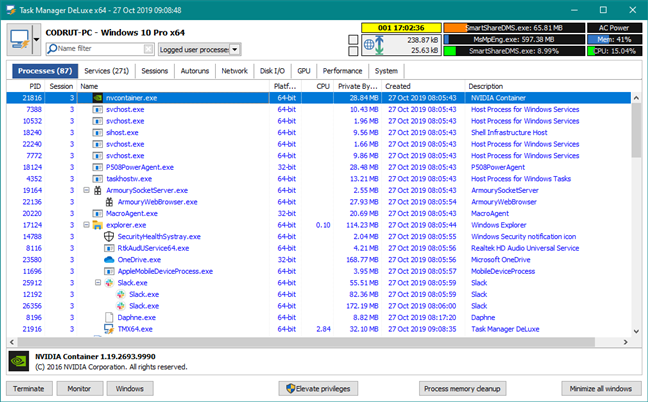
Lataussivu : (Download page:) MiTeC Task Manager DeLuxe
4. Prosessihakkeri
Process Hacker on toinen ilmainen työkalu, joka valvoo prosesseja ja tehtäviä. Se tarjoaa lähes samat ominaisuudet kuin Process Explorer . Tietokoneellasi parhaillaan käynnissä olevat prosessit näytetään puumaisessa näkymässä, jota voidaan mukauttaa, kuten Process Explorer . Process Hackerin(Process Hacker) avulla voit etsiä kahvoja(handles) ja DLL(DLLs) -tiedostoja , tarkastella ja sulkea verkkoyhteyksiä sekä hallita palveluita, joita ei ole lueteltu vakiopalvelupaneelissa.

Lataussivu : (Download page:)Process Hacker
5. Järjestelmänhallinta
System Explorer on ilmainen ohjelma, joka toimii hyvin kaikissa Windows -versioissa . Se tarjoaa kaikki yleiset työkalut, kuten Windowsin(Windows) käynnistyessä automaattisesti käynnistyvien ohjelmien hallinnan , järjestelmän lisäosien, ohjainten ja palvelujen tutkimisen. Voit myös suorittaa suojausskannauksen määrittääksesi, mitkä prosessit ovat turvallisia tai haitallisia.

Lataussivu: (Download page:)System Explorer
6. Daphne
Daphne on käynnissä olevien prosessien tappaja. Tämän ohjelman avulla voit sammuttaa käynnissä olevat tehtävät neljällä eri tavalla: voit tappaa ne juuri nyt tai tiettynä aikana kahdella tavalla: normaalisti tai "kohteliaasti". Jos päätät pysäyttää prosessin "kohteliaasti", sinun tulee pitää mielessä, että jos prosessilla on jotain tärkeää tehtävää, se ei voi sulkeutua. Tapauksiin, joissa ohjelman ja sen käynnissä olevan prosessin yhteensovittaminen on vaikeaa, Daphne , kuten Process Explorer , tarjoaa hyödyllisen työkalun nimeltä Find . Toisin kuin Process Explorer , voit käyttää tätä ominaisuutta myös tappaaksesi tehtävän vetämällä kohdetta sen ikkunassa. Toinen Daphnen(Daphne) tarjoama ominaisuus on nimeltään Traps.Tämän työkalun avulla voit luoda ansa prosessille. Loukku on ennalta määritetty joukko sääntöjä, joita sovelletaan tiettyyn tehtävään sen ilmestyessä. Tämä ominaisuus on kätevä, kun sinulla on prosessi, joka kuluttaa käynnistyessään paljon resursseja, etkä voi lopettaa sitä.

Lataussivu: (Download page:)Daphne
7. WinUtilities Process Security
WinUtilities Process Security on toinen työkalu tietokoneellasi käynnissä olevien prosessien ja palveluiden seurantaan ja manipulointiin niiden suojaustason perusteella. Se kertoo, onko tehtävä luotettava(trustworthy) vai ei, joten voit laittaa sen karanteeniin, jos se ei ole turvallinen. Siinä on myös ominaisuus, jonka avulla voit etsiä tietoja prosessista Internetistä(Internet) , ja käyttöliittymä on myös ystävällisempi verrattuna muihin tämän luettelon ohjelmiin. WinUtilities Process Security on erityisen hyödyllinen, kun epäilet jonkin haittaohjelman saastuttavan Windows - tietokoneesi tai -laitteen.

Lataussivu : (Download page:)WinUtilities Process Security
Mikä on suosikkivaihtoehtosi Task Managerille(Task Manager) ?
Nämä ovat joitakin parhaista sovelluksista, jotka voivat korvata Windowsin oletusarvoisen (Windows)Task Managerin(Task Manager) . Suosittelemme, että kokeilet niitä kaikkia ja säilytät sen, jota haluat käyttää. Kun olet päättänyt ohjelman, jonka haluat säilyttää, jaa meille suosikkivaihtoehtosi Task Managerille(Task Manager) alla olevassa kommenttiosiossa.
Related posts
Oletusnäkymän/välilehden asettaminen Windows 10 Task Managerille
Kuinka tunnistaa Windows 10 -sovellukset, jotka syövät järjestelmäresursseja
Kuinka luoda vedostiedosto sovellukselle, taustalle tai Windows-prosessille
Käynnistysohjelmien tarkasteleminen ja poistaminen käytöstä Windows 10:n Task Managerissa
Kymmenen syytä, miksi Tehtävienhallinta heiluu Windows 10:ssä (ja Windows 8.1:ssä)
Etsi Windows-tuoteavain. 8 sovellusta, jotka auttavat sinua palauttamaan sen!
Kuinka käyttää Asetukset-sovellusta Windows 10:stä kuin ammattilainen
Windows 11:n asentaminen mille tahansa (ei tueta) tietokoneelle tai virtuaalikoneelle
Windows 10 Update Assistant: Päivitä toukokuun 2021 päivitykseen tänään!
Kuinka käyttää Steps Recorderia Windows 10:n vianmäärityksen vaiheiden tallentamiseen -
Windowsin USB/DVD-lataustyökalun käyttäminen
7 tapaa seurata järjestelmien suorituskykyä Tehtävienhallinnan avulla
4 tapaa ottaa sovellus käyttöön Windows 10:n käynnistyksen yhteydessä
Tarkastele tietoja käynnissä olevista prosesseista Windows 10 Task Managerin avulla
9 tapaa käynnistää Task Scheduler Windowsissa (kaikki versiot)
Vähemmän tunnettuja temppuja Task Managerin käyttämisestä Windows 7:ssä
Käytä Windowsin Tehtävien ajoitusta suorittaaksesi sovelluksia ilman UAC-kehotteita ja järjestelmänvalvojan oikeuksia
Kuinka piilottaa (tai paljastaa) minkä tahansa osion Windowsissa (kaikki versiot)
Kuinka käyttää diskpart-, chkdsk-, defrag- ja muita levyyn liittyviä komentoja
Tehtävienhallinnan avaaminen Windows 11:ssä ja Windows 10:ssä
